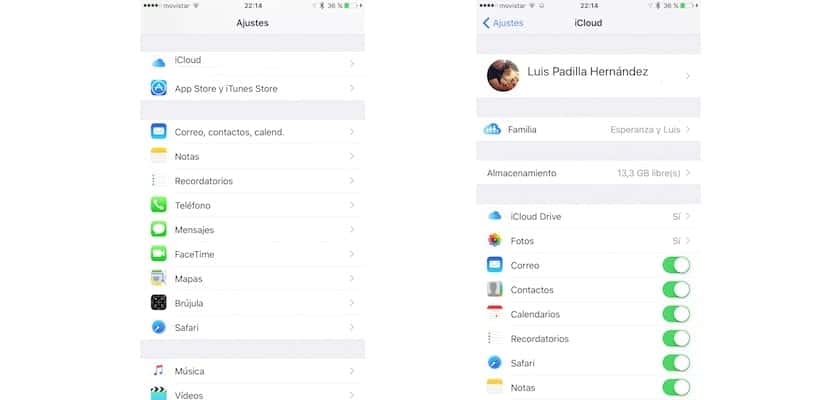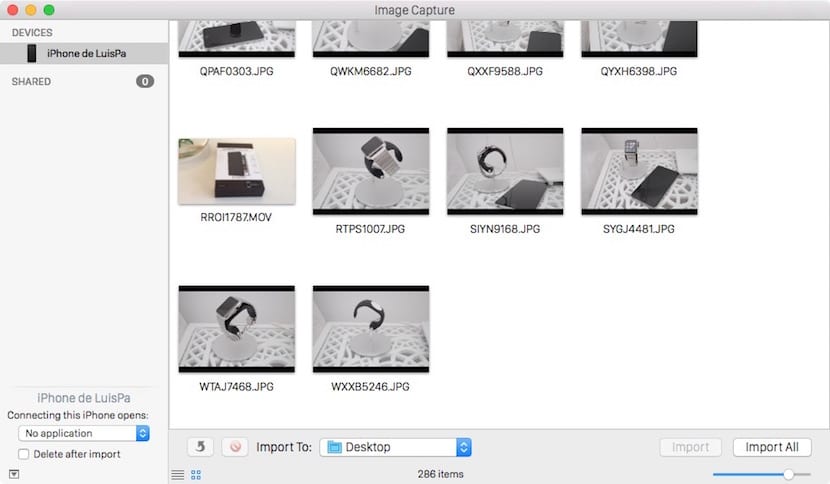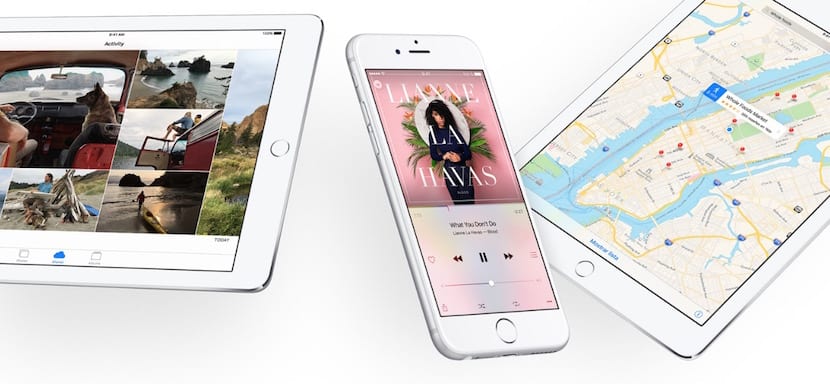
Остават ни по-малко от 24 часа от Apple, пуснал iOS 9 за всички свои устройства. Новата операционна система включва важни нови функции и въпреки че най-подходящите са запазени за най-новите устройства (истинска многозадачност на екрана на iPad, 3D докосване и др.), Актуализацията обещава да подмлади вашия iPhone или iPad и да възстанови плавността и стабилност от други времена. Решени ли сте да надстроите, за да получите още една година с вашето устройство? Нищо по-добро от всичко да е подготвено, така че когато дойде времето, всичко да е легло от рози и да няма нужда да съжалявате за загубите. Даваме ви няколко съвета, които със сигурност ще ви помогнат да се уверите, че всичко върви правилно.
Актуализирайте вашите приложения
Ако сте от тези, които нямат автоматични актуализации на приложенията, активирани в App Store, може да имате добра шепа приложения в очакване на актуализация. Най-хубавото е, че преди да актуализирате системата, всички ги актуализирате до последната си версия. И по пътя няма да навреди да направите обиколка на инсталираните приложения, като елиминирате тези, които не използвате, че със сигурност има добра шепа от тях. Наличието на колкото се може повече място за съхранение преди надграждането винаги е добра идея.
Проверете данните си, съхранявани в iCloud
Към този момент много малко не използват iCloud за съхранение на данните си. Контакти, календари, напомняния, отметки в Safari, бележки ... Съхраняването им в облака на Apple ще ви позволи да ги изтеглите обратно на вашето устройство веднага щом инсталирате iOS 9 и настройте вашия iCloud акаунт в него. Отидете в Настройки> iCloud и проверете всички превключватели, като се уверите, че данните, които искате да възстановите незабавно, са зелени.

Направете резервно копие на iTunes
Тъй като цялата сигурност е ниска, най-добре е да направите резервно копие в iTunes, за да може да се случи. Дори ако имате активирани копия iCloud, наличието на копие на вашия компютър винаги е по-изгодно: можете да ги възстановите по всяко време и дори да извлечете само някои данни с помощта на приложения на трети страни. Свържете вашия iPhone или iPad към iTunes, отидете в раздела Резюме и направете резервно копие. След няколко секунди (зависи от съхранените данни) ще го направите.
Изтеглете вашите снимки и видеоклипове
Количеството снимки и видеоклипове, съхранявани на вашето устройство през цялото това време, със сигурност ще бъде огромно и също така е сигурно, че дори не си спомняте кога за последно сте ги изтеглили на компютъра си. Ако имате активирана библиотеката със снимки iCloud (малко вероятно, освен ако не сте договорили допълнителен капацитет), можете да пропуснете тази стъпка, но в противен случай най-препоръчително е да изтеглите всичките си снимки и видеоклипове. За потребителите на Windows и Mac е много лесно, просто трябва да свържете вашия iPhone или iPad към компютъра и да изчакате да се отвори съответното приложение, за да импортирате снимките, което по подразбиране винаги се появява. Ако сте деактивирали този автоматичен импорт, ще трябва да го стартирате ръчно.
Всички готови за актуализация
Имате всичко готово, просто трябва да изчакате Apple да стартира актуализацията и решете дали да актуализирате или възстановите, въпрос, който също ще ви помогнем да разрешите.